
我们电脑很多的硬件使用需要安装驱动程序,在win7系统中,有些用户安装驱动却被组策略阻止下来了,面对这个问题,很多人都不知道应该用什么方式来解决,没有关系,今日的win7教程就来为广大用户们进行解答,一起来看看详细的操作步骤吧。
win7安装驱动被策略阻止解决方法
1、首先按下键盘“win+r”组合键调出运行。
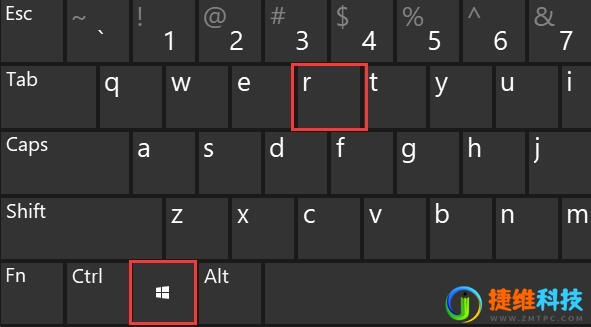
2、在其中输入“gpedit.msc”回车确定即可打开组策略编辑器。
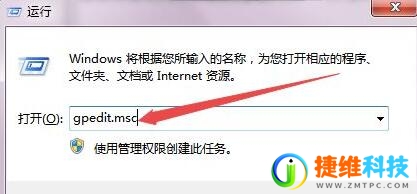
3、然后在其中找到我们被禁用的策略将它关闭。(不同的策略位置不一样,这里我们以上图策略为例)
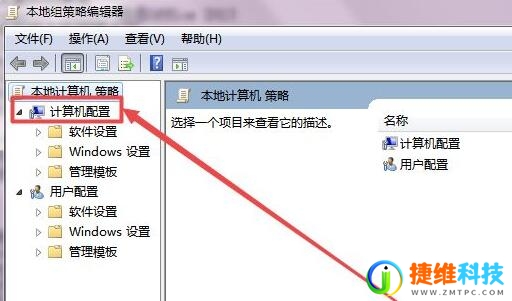
4、进入管理模板,展开“Windows组件”下的“Windows installer”。
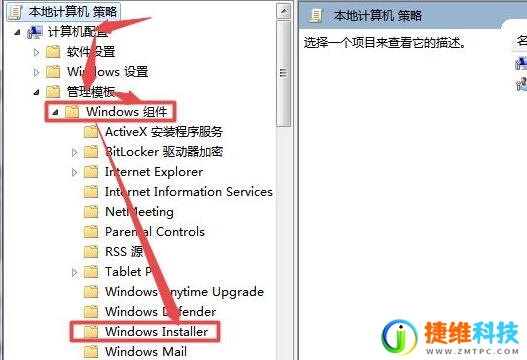
5、双击打开右侧的“禁用Windows installer”策略。
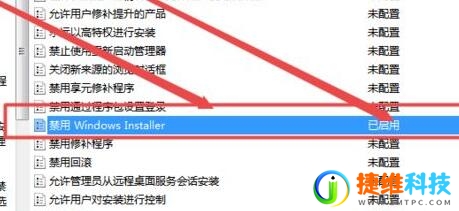
6、将它更改为“未配置”或者“已禁用”,点击“确定”保存。
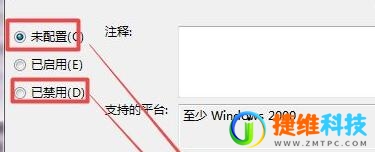
7、接着回到组策略,打开“设备安装”选项。
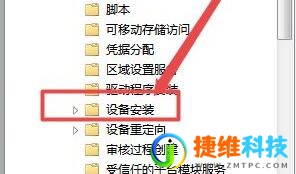
8、在右边双击打开“禁止安装可移动设备”。
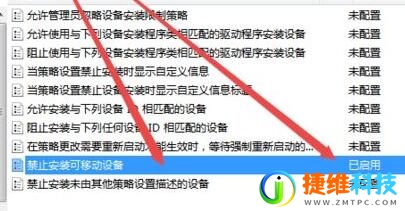
9、将他设置为“已禁用”,最后点击“确定”保存即可。
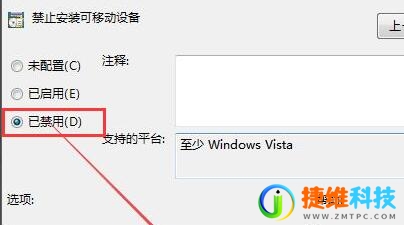
 微信扫一扫打赏
微信扫一扫打赏 支付宝扫一扫打赏
支付宝扫一扫打赏